超炫光影之电影片头字幕制作
要点:
在电影片头中,各电影公司总是喜欢用华丽的光效来显示自己的标志。要制作这样的效果其实并不复杂,想一想如果用这种效果做签名或者做短片,效果一定很不错。
软件名称:Luce Photoshop Plug-in
软件版本:1.9a
授权方式:免费软件
软件大小:91KB
下载地址:http://xoomer.virgilio.it/perry/luce/main.html

从名字可以看出来,这是一个用于Photoshop的插件,下载并解压到Photoshop安装目录的Plug-ins文件夹中就可以使用了。
素材准备
打开ADOBE ImageReady软件,建立新文件,做上你想做的图形或者文字,如果是文字图层,须要转换为图形(图1)。

如果要做成动态的,就要先确定这个动画需要多少帧,比如我这里决定用26帧,因此首先复制了26个图层,下面会在每个图层中建立一个关键帧。
添加光效
首先进行第一层的特效处理(建议先将其他帧全部隐藏,以便预览效果)。打开滤镜(图2),大部分按照软件默认设置就可以了,需要注意的是A点,勾取就会是得到图3的效果,即光线从字的背后射出,不勾选则是把文字也变成光线效果,这里我没有勾取(勾选与否全看自己对效果的要求)。如果是做静态的图片,那么把第一帧做成需要的效果,然后导出为合适的文件格式就可以了。要注意图2显示的Luce预览窗口中的小红点,它的位置就是光线的光源位置,移动它就会改变光线的发射方向,下面的所有步骤都要设置它。
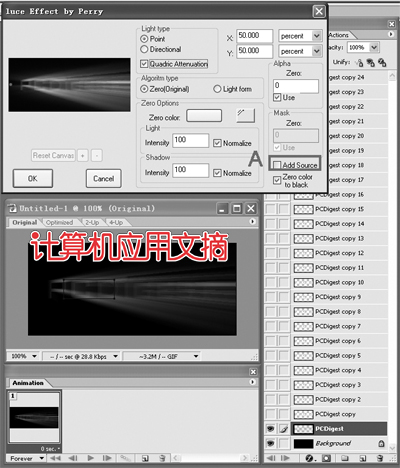
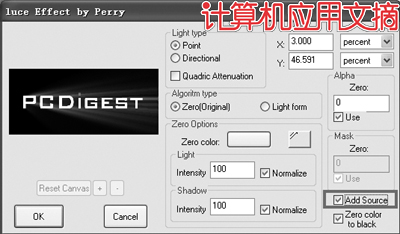
制作第二帧,即选择副本图层2。再次使用Luce滤镜,将红点向右移动一点(根据图形或文字的长度要分好各个点的分布位置,如无特殊要求,一般点分得越平均效果越好),每一帧向右移动一点,这样最后移动到最右边,最终的效果就是光线从左向右扫射。其他参数同第一帧一样。前面已经提到了,每一个层需要一个关键帧,在添加关键帧的时候要注意隐藏其他图层,以免效果产生叠加。添加关键帧的方法是点击图4中圈出的按钮。

依此类推,剩下的都用同种方法完成,最后按照需要可以输出成GIF格式或者FLASH等格式。
在电影片头中,各电影公司总是喜欢用华丽的光效来显示自己的标志。要制作这样的效果其实并不复杂,想一想如果用这种效果做签名或者做短片,效果一定很不错。
软件名称:Luce Photoshop Plug-in
软件版本:1.9a
授权方式:免费软件
软件大小:91KB
下载地址:http://xoomer.virgilio.it/perry/luce/main.html

从名字可以看出来,这是一个用于Photoshop的插件,下载并解压到Photoshop安装目录的Plug-ins文件夹中就可以使用了。
素材准备
打开ADOBE ImageReady软件,建立新文件,做上你想做的图形或者文字,如果是文字图层,须要转换为图形(图1)。

如果要做成动态的,就要先确定这个动画需要多少帧,比如我这里决定用26帧,因此首先复制了26个图层,下面会在每个图层中建立一个关键帧。
添加光效
首先进行第一层的特效处理(建议先将其他帧全部隐藏,以便预览效果)。打开滤镜(图2),大部分按照软件默认设置就可以了,需要注意的是A点,勾取就会是得到图3的效果,即光线从字的背后射出,不勾选则是把文字也变成光线效果,这里我没有勾取(勾选与否全看自己对效果的要求)。如果是做静态的图片,那么把第一帧做成需要的效果,然后导出为合适的文件格式就可以了。要注意图2显示的Luce预览窗口中的小红点,它的位置就是光线的光源位置,移动它就会改变光线的发射方向,下面的所有步骤都要设置它。
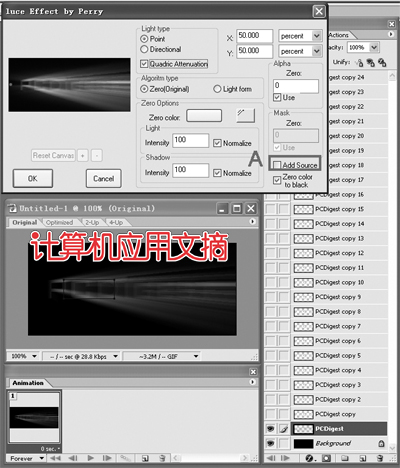
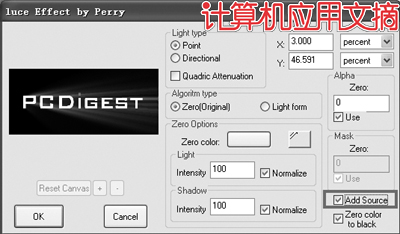
制作第二帧,即选择副本图层2。再次使用Luce滤镜,将红点向右移动一点(根据图形或文字的长度要分好各个点的分布位置,如无特殊要求,一般点分得越平均效果越好),每一帧向右移动一点,这样最后移动到最右边,最终的效果就是光线从左向右扫射。其他参数同第一帧一样。前面已经提到了,每一个层需要一个关键帧,在添加关键帧的时候要注意隐藏其他图层,以免效果产生叠加。添加关键帧的方法是点击图4中圈出的按钮。

依此类推,剩下的都用同种方法完成,最后按照需要可以输出成GIF格式或者FLASH等格式。
推荐继续学习,上一篇ps教程:美女变形术:打造完美如脂皮肤 下一篇ps教程:PS鼠绘:葡萄美酒夜光杯
学习更多ps教程

